オンラインゲームが引き継ぐ前の素晴らしいカウチ協同組合セッションを覚えていますか? Xbox Oneまたは他のコンソールにMinecraftで魔法を追体験してください!友達を集めて、おやつをつかんで、スプリットスクリーンのMinecraftの世界に飛び込みましょう。
目次
- 重要な詳細
- Minecraftでスプリットスクリーンを再生する方法は?
- 1つのコンソールからMinecraftをプレイする方法は?
- スプリット画面でオンラインでMinecraftをプレイする方法は?
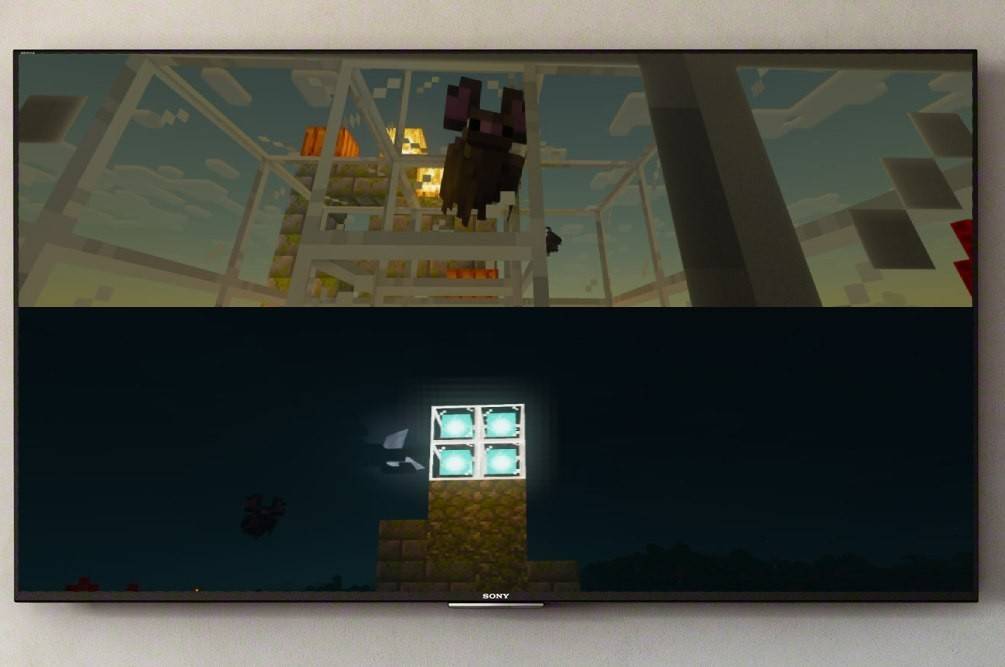
重要な詳細
まず最初に:Minecraft Split-Screenはコンソールのみの機能です。残念ながら、PCプレーヤーは不運です。しかし、Xbox、PlayStation、またはNintendo Switchをお持ちの場合は、おもしろいです!
セットアップはいくつかの要件を満たす必要があります。 HD(720p)の解像度をサポートするテレビまたはモニターが必要であり、コンソールもこの解像度をサポートする必要があります。 HDMI接続は通常、解像度を自動検出しますが、VGAを使用すると、コンソールの設定で手動で調整する必要がある場合があります。
Minecraftでスプリットスクリーンを再生する方法は?

Minecraftは、ローカル(同じコンソール)とオンラインスプリットスクリーンオプションの両方を提供しています。両方を探索しましょう!
1つのコンソールからMinecraftをプレイする方法は?
ローカルスプリットスクリーンを使用すると、1つのコンソールで最大4人のプレイヤーが可能になります。誰もがコントローラーで公正なターンを獲得していることを確認してください。正確な手順はコンソールによってわずかに異なる場合がありますが、一般的なプロセスは似ています。
- コンソールをテレビに接続します。最良の結果を得るには、HDMIケーブルを使用してください。

- Minecraftの起動:新しい世界を作成するか、既存の世界をロードします。重要なことに、設定でマルチプレイヤーを無効にします。
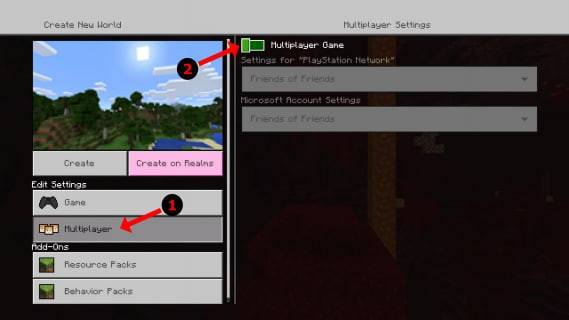
- あなたの世界を設定する:難易度、ゲームモード、および世界パラメーターを選択します。保存された世界をロードしている場合は、この手順をスキップしてください。
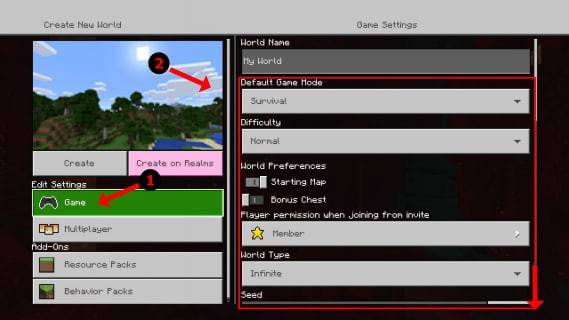
- ゲームを開始します:ロードしたら、ボタンを押してプレーヤーを追加します(通常はXboxでPSまたは「開始」 - コンソールの指示を確認してください)。 2回押す必要があるかもしれません。
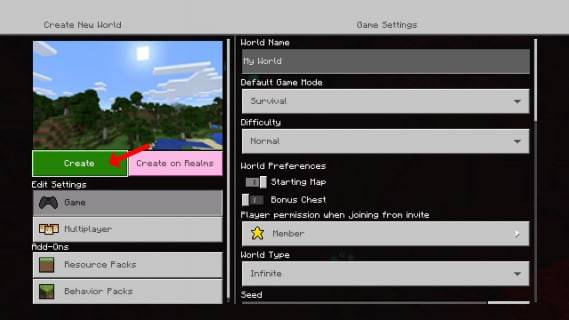
- プレーヤーの追加:各プレイヤーは、ゲームに参加するためにアカウントにログインする必要があります。画面は自動的にセクション(2〜4人のプレイヤー)に分割されます。

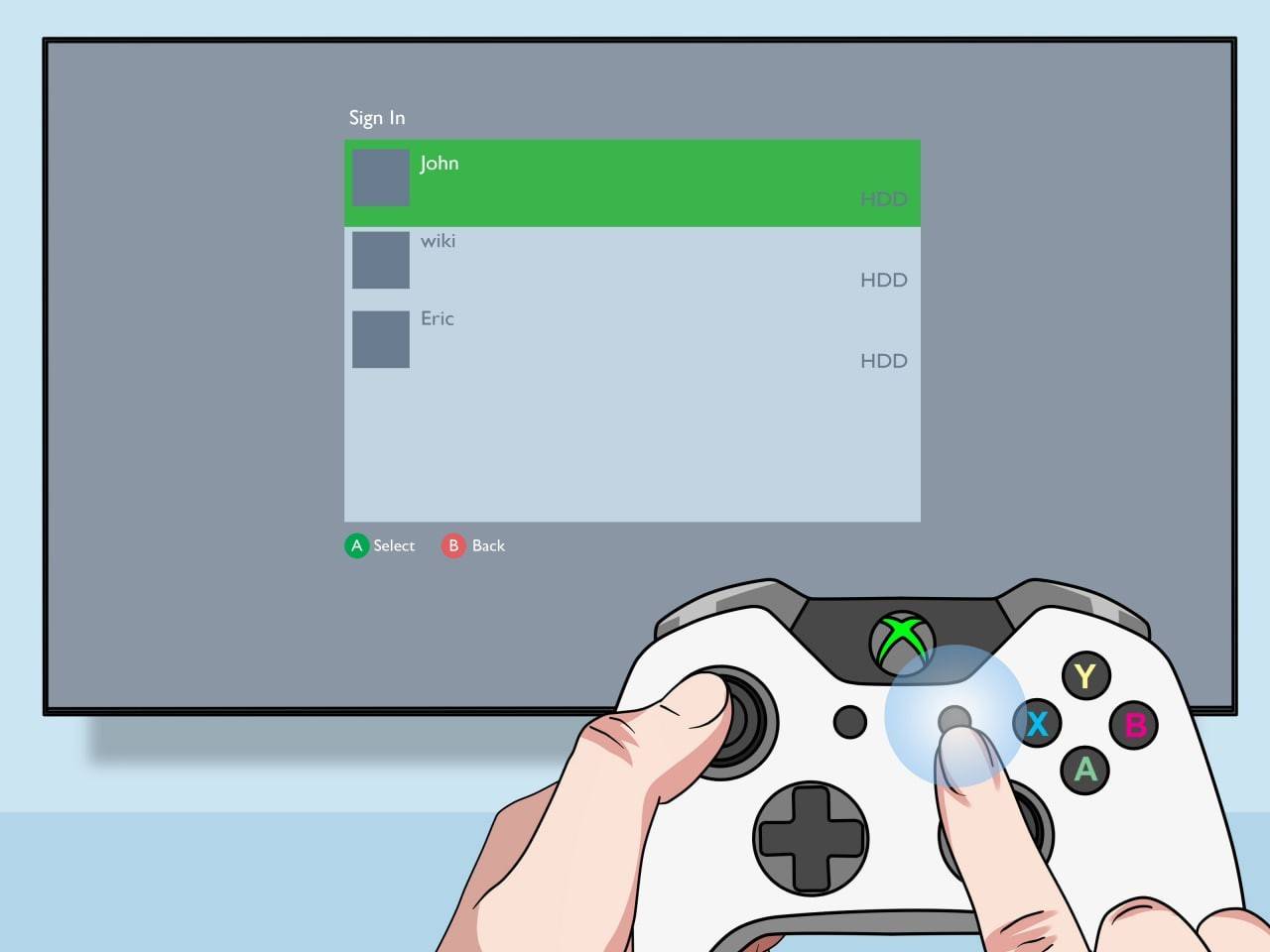
- 楽しむ!
スプリット画面でオンラインでMinecraftをプレイする方法は?
オンラインプレーヤーと直接画面を分割することはできませんが、1つのコンソールでローカルでプレイして、追加のオンライン友達をあなたの世界に招待することができます。
前のセクションの手順1〜4に従ってください。ただし、設定でマルチプレイヤーを有効にします。次に、オンラインの友達に招待状を送信し、拡張されたゲームプレイをお楽しみください!

Minecraftのスプリットスクリーン機能は、いくつかの真に壮大な協力的な経験になります。友達を集めて、忘れられない冒険の準備をしてください!















